Trong bài này mình sẽ nói qua về các cấp độ phân quyền thành viên mà bạn cần biết và cách sử dụng các tính năng liên quan đến thành viên.
Tham khảo: WordPress Roles and Capabilities
1. Hệ thống phân cấp thành viên
- Administrator – Đây là quyền cao nhất, quyền này thành viên có thể làm bất cứ thứ gì ở WordPress Dashboard.
- Editor – Quyền có nhiều tính năng quản lý bài viết như sửa, xóa các posts, pages và upload file.
- Author – Quyền phù hợp cho các tác giả, có thể viết, sửa, xóa bài viết của chính họ và upload file.
- Contributor – Quyền cho các cộng tác viên, có thể xóa bài, sửa bài và đọc bài.
- Subscribe – Quyền thấp nhất, chỉ có thể đọc bài.
Trường hợp bạn muốn tạo thêm các nhóm thành viên khác để tự phân quyền thì bạn có thể làm dễ dàng với plugin User Role Edit.
Ngoài hệ thống phân chia theo nhóm thành viên, trong WordPress còn có một khái niệm nữa gọi là User Level, nó cũng chỉ là hệ thống phân quyền nhưng sẽ có quyền can thiệp sâu hơn vào các quyền của thành viên, thường thì ít dùng tới.
Tham khảo: WordPress User Levels
2. Bật tính năng đăng ký thành viên
Mặc định WordPress sẽ tắt chức năng này, nếu bạn muốn bật lên thì hãy vào Settings -> General và đánh dấu vào mục Anyone can register. Ở phần New user default role là nhóm thành viên mà hệ thống sẽ tự gán cho các thành viên đăng ký qua hệ thống.
Khi đó, những ai muốn đăng ký thành viên thì đều phải truy cập vào domain.com/wp-login.php?action=register và nhập username cùng email của người muốn đăng ký. Sau đó mật khẩu sẽ tự động gửi qua email.
Nếu như bạn cần một form đăng ký chuyên nghiệp hơn thì có thể cài plugin Pie Register, thành viên cũng có thể tự đặt mật khẩu cho mình.
3. Đổi quyền thành viên
Để đổi quyền một thành viên nào đó, bạn cần truy cập vào Users -> All Users, sau đó tìm tới thành viên cần đổi và chọn Edit.
Sau đó ở phần Role bạn có thể chọn nhóm thành viên bạn cần chuyển vào.
Lời kết
Tính năng quản lý thành viên trong WordPress tuy khá đơn giản, dễ sử dụng nhưng lại vô cùng mạnh mẽ. Vì nếu bạn đã nắm vững cơ thế thành viên này, bạn có thể ứng dụng nó để làm một số dạng website membership cùng với các plugin hỗ trợ chuyên dụng. Nếu bạn cảm thấy thú vị, có thể xem qua bài hướng dẫn S2Member của mình để có cái nhìn tổng quát hơn về lợi ích của tính năng này.
Nguồn: thachpham.com
Nguồn: thachpham.com
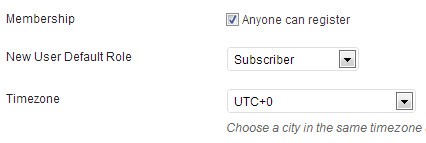







0 comments:
Post a Comment